数据安全测试
更新时间:2024-06-20 07:22:58下载pdf
本文介绍数据安全测试工具,以讲解操作步骤为主,适用于开发者快速入门。
准备工作
-
下载 智能生活 App 或 OEM App,并进行账号注册。
- 在 Apple Store 或各大应用市场搜索 智能生活 App。
- OEM App 可参考 创建 OEM App 进行创建流程的指导帮助。
-
确保测试机上电,并通过有线接入路由器。
-
按照示意图搭建测试环境。
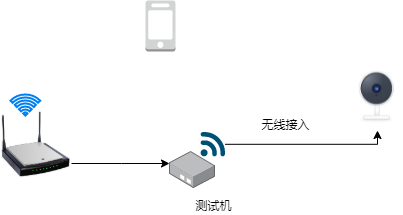
背景信息
数据安全测试
数据安全是涂鸦嵌入式安全基线的一部分。数据跨区域会存在数据合规的相关问题。固定区域应使用对应区域的 IP 或者域名,不应出现其他区域 IP 或者域名。
基本工作原理
使用测试机在设备与服务端通信阶段进行数据捕获,并对捕获的数据进行分析,查看是否存在其他区域 IP 或者域名。
具体的报文分析规则如下:
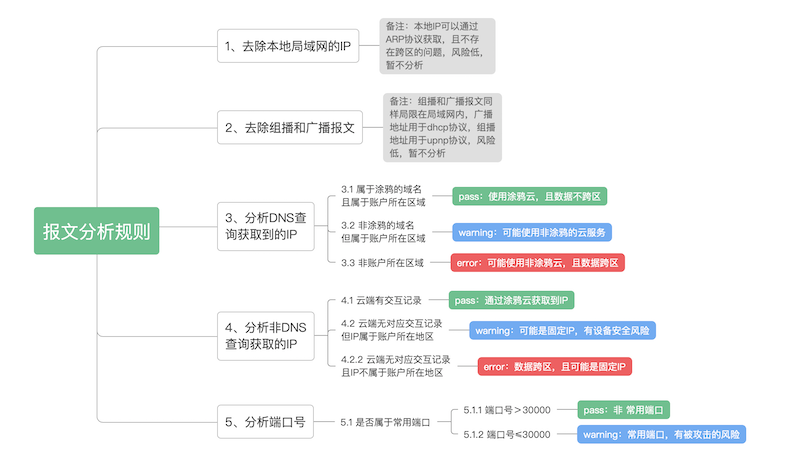
测试流程
以下操作流程以 智能生活 App 举例操作。
测试机配网
-
登录 智能生活 App,轻按 添加设备。
-
将手机和测试机接入同一个路由器。
-
长按测试机 reset 键 3 秒以上,直到测试机进入待配网状态:红灯闪烁。
-
测试机支持以下两种配网方式。
测试机添加成功后,绿灯常亮。
-
自动发现
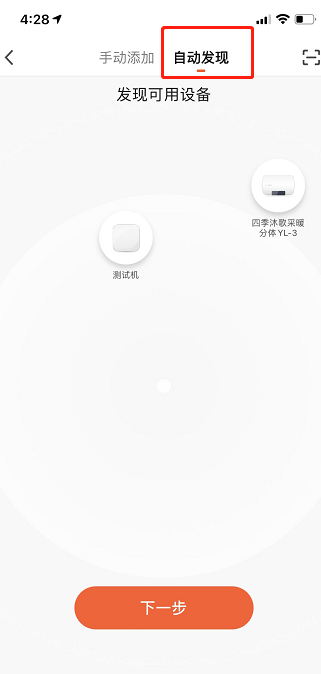
轻按 下一步,选择测试机进行添加。
-
扫码配网

扫描测试机上的二维码,按照页面提示操作。
-
创建测试任务,添加待测设备
创建测试任务
-
测试机添加完成之后,进入 测试机首页,单击 开始测试。
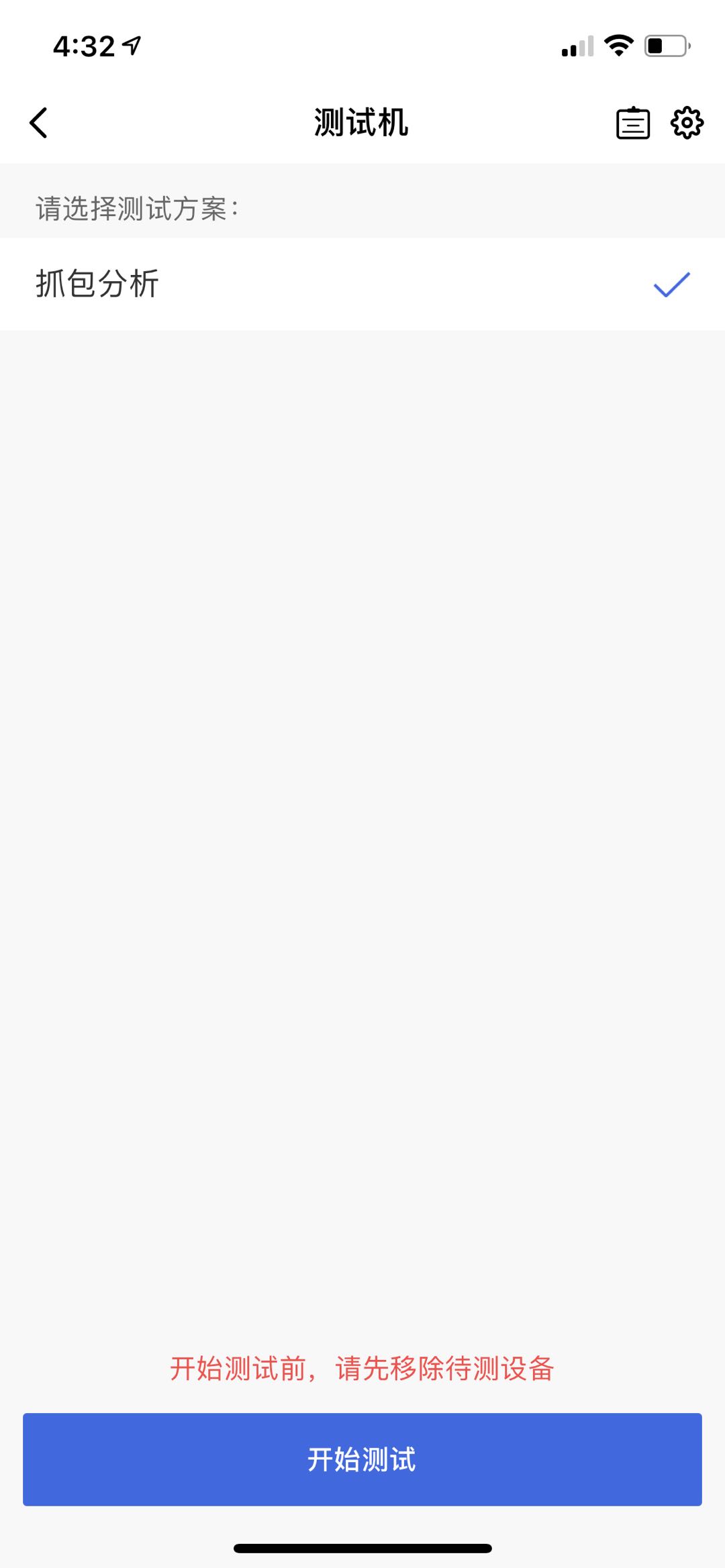
开始测试后,进入 测试机首页,显示抓包时长和分析中的设备数目。

-
单击 查看详情,进入 抓包分析 页面。
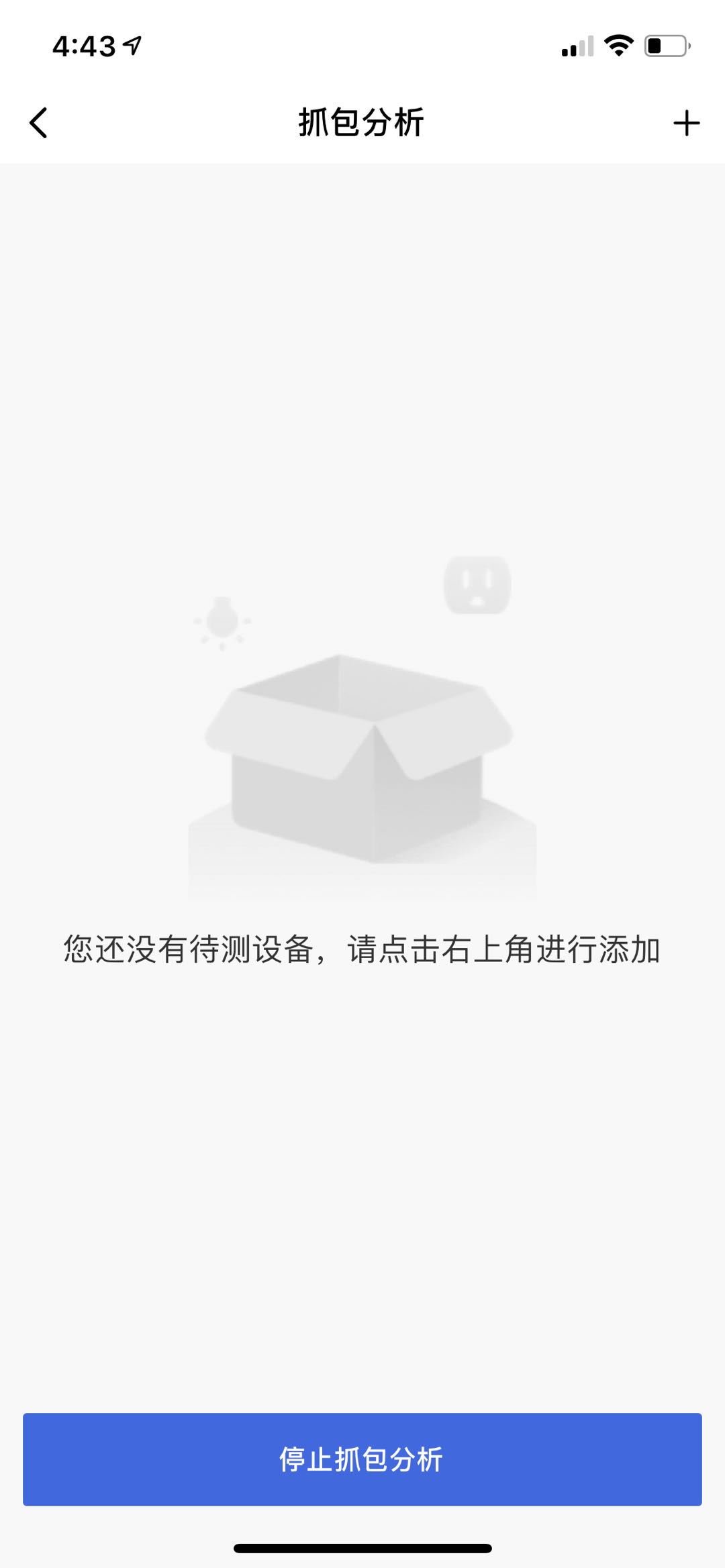
添加待测设备
-
轻按右上角 +,进入 添加设备 页面。
Wi-Fi 密码可长按复制,页面提示 复制成功。。
测试机重新配网后,Wi-Fi 名称不变,密码随机生成。测试机重启,Wi-Fi 名称、密码均不改变。
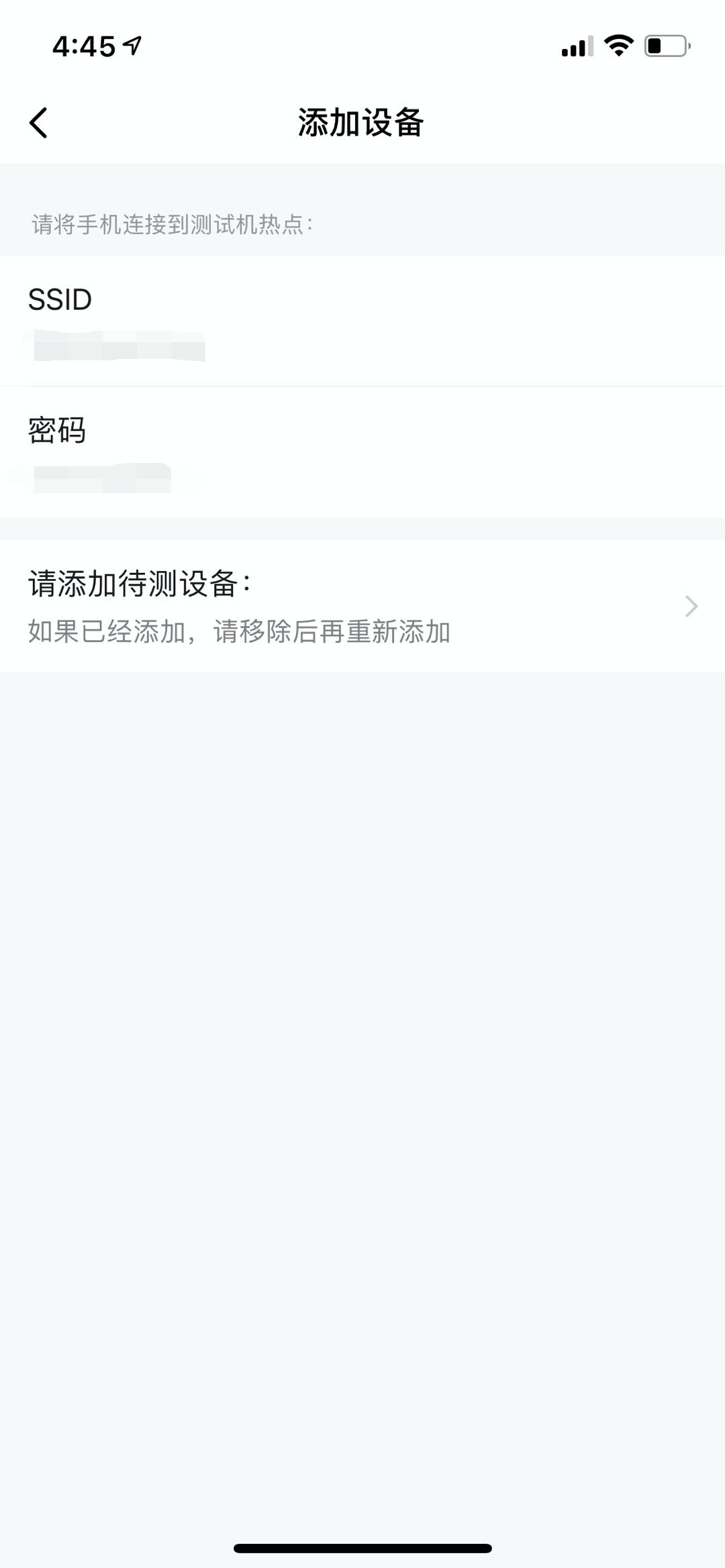
-
轻按 请添加待测设备,手机连接测试机 Wi-Fi,添加待测设备。
iOS 手机添加完成之后,跳转到 App 列表首页。安卓手机添加完成之后,跳转回 添加设备 页面。
绑定设备
-
进入 抓包分析 页面。
待绑定设备列表,显示连接在测试机 Wi-Fi 上的所有设备的 MAC 地址以及主机名称,设备包括手机、待测设备。
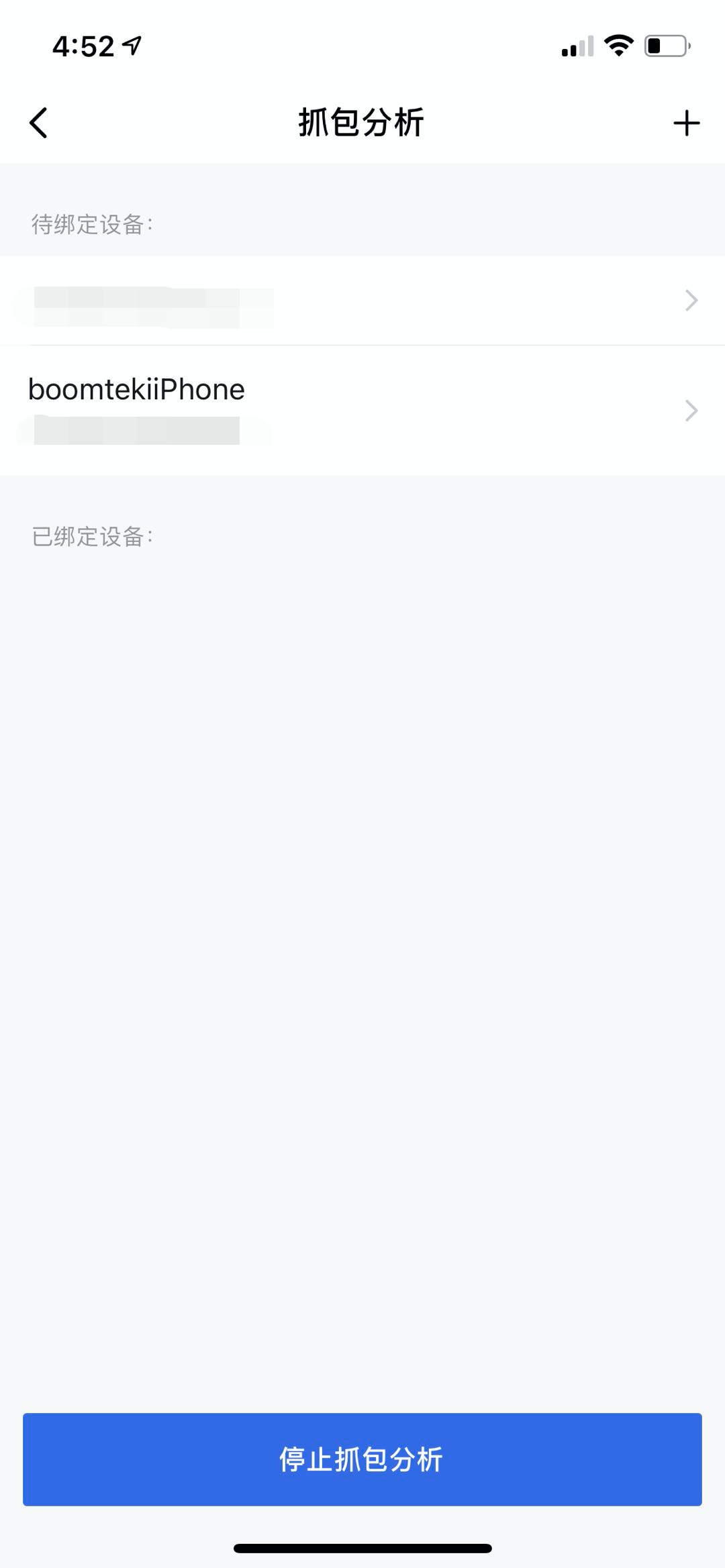
-
单击 待绑定设备,进入 MAC 绑定 页面。
MAC 绑定页面列表,显示当前 App 账号家庭下的所有设备(不包含测试机)。
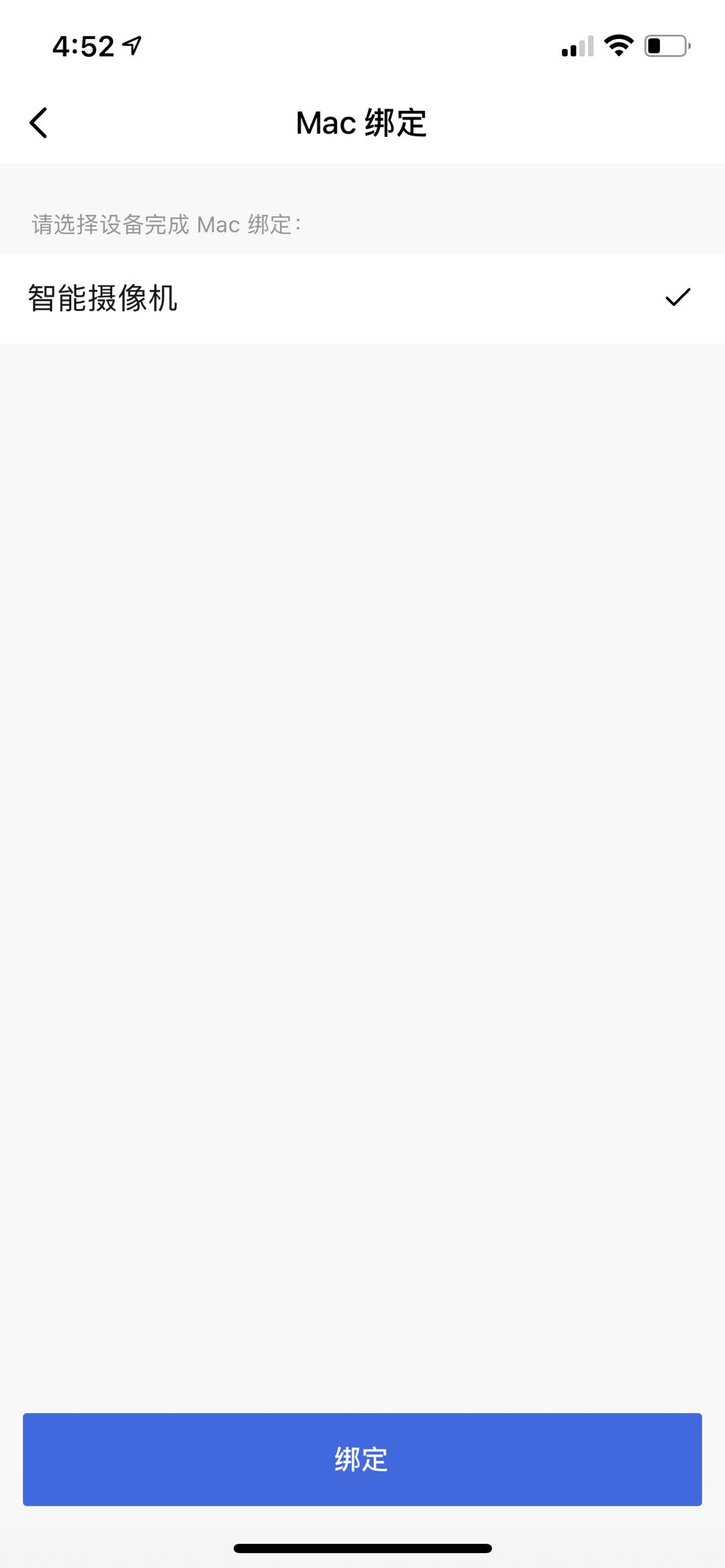
-
选择与 MAC 对应的设备名称,单击 绑定。
绑定完成后,返回到 抓包分析 页面。已绑定设备列表,显示当前已绑定的设备。
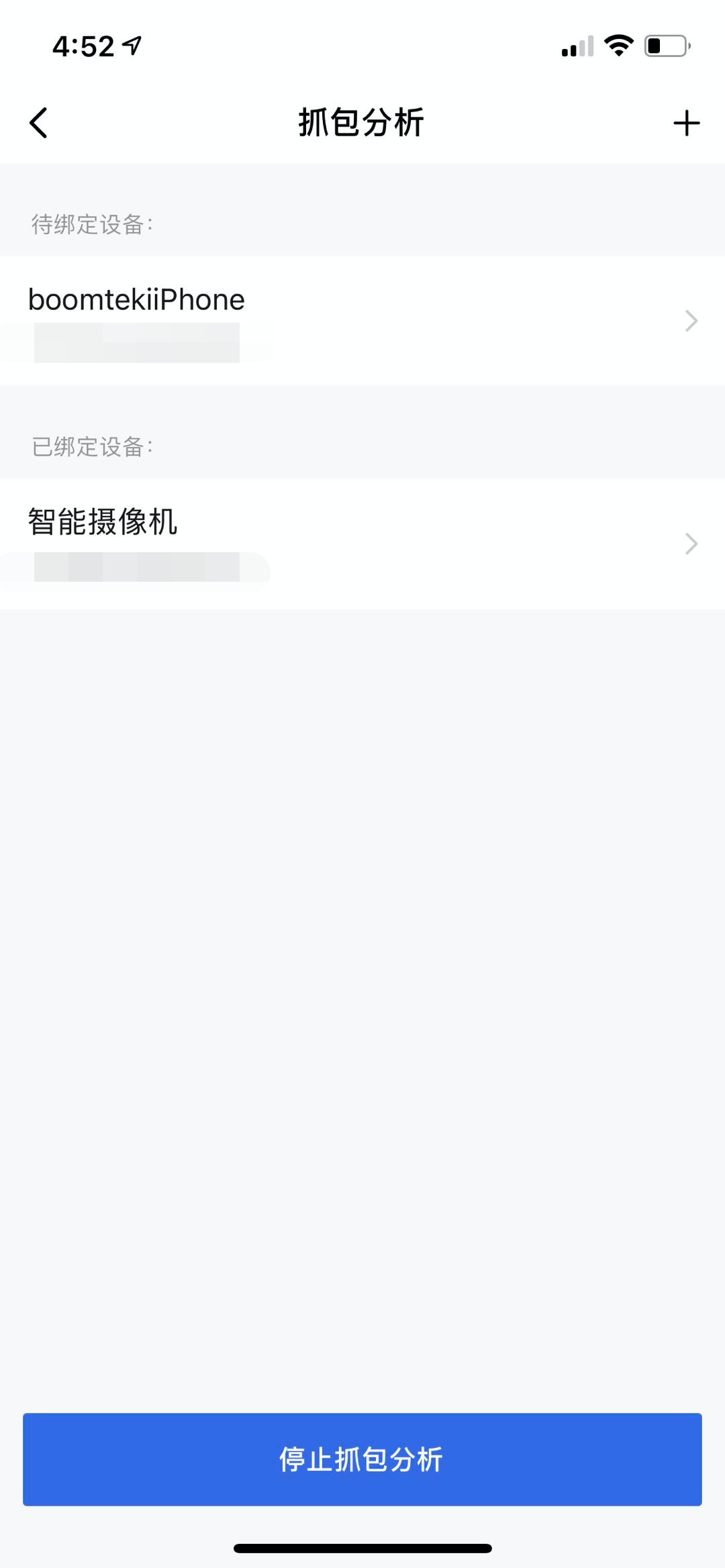
-
选择已绑定设备,可进入设备面板,进行预览、DP 下发等操作。
需对设备进行长时间预览、云存储查看等交互性的操作,产生抓包数据。
-
(可选)进行 MAC 解绑操作。
解绑后,不会生成该设备的测试报告。
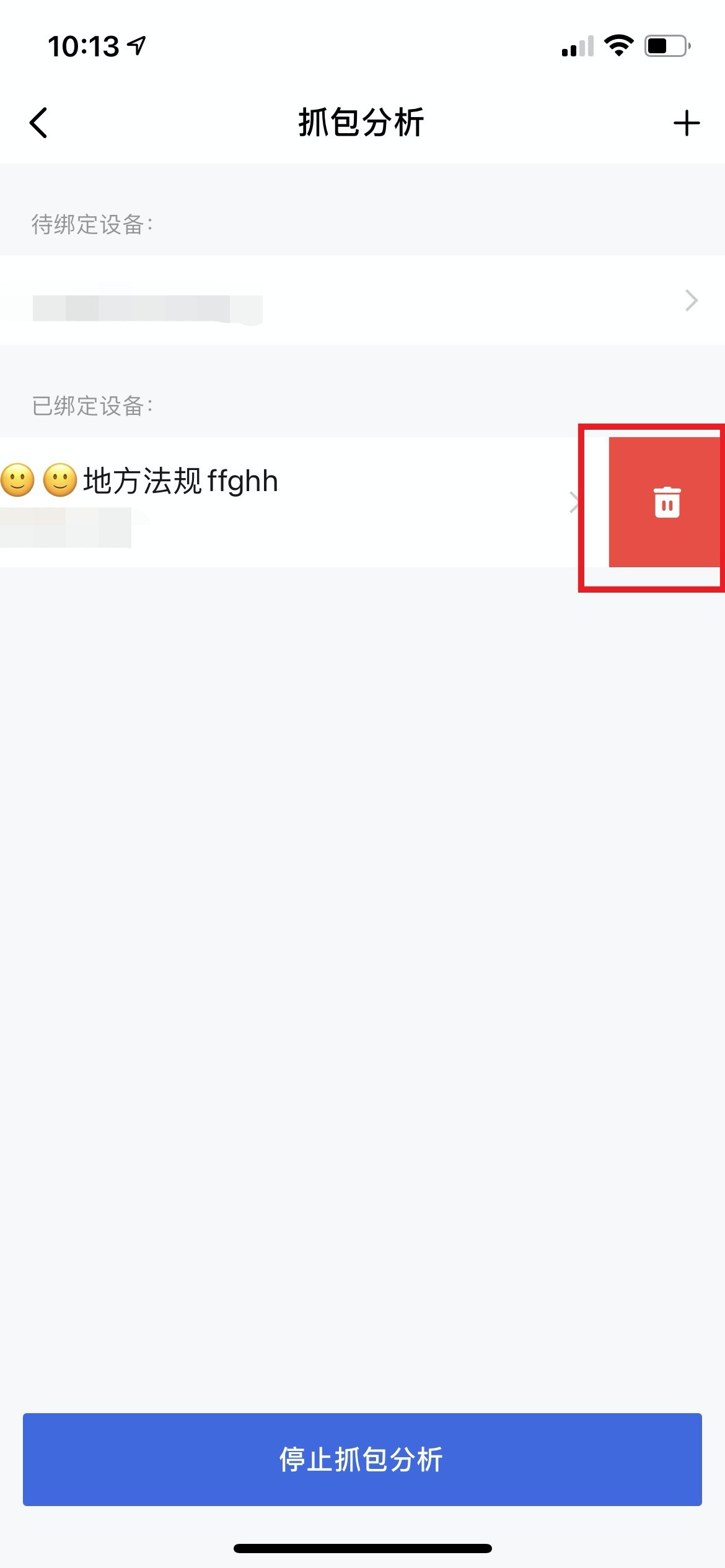
生成报告
-
轻按 停止抓包分析,生成已绑定设备的测试报告。
若单击 停止抓包分析 的过程中,测试机重启/网络异常,则会出现 数据分析失败,需 重新测试。
轻按 停止抓包分析 后,清空测试数据,需重新创建任务、绑定设备。
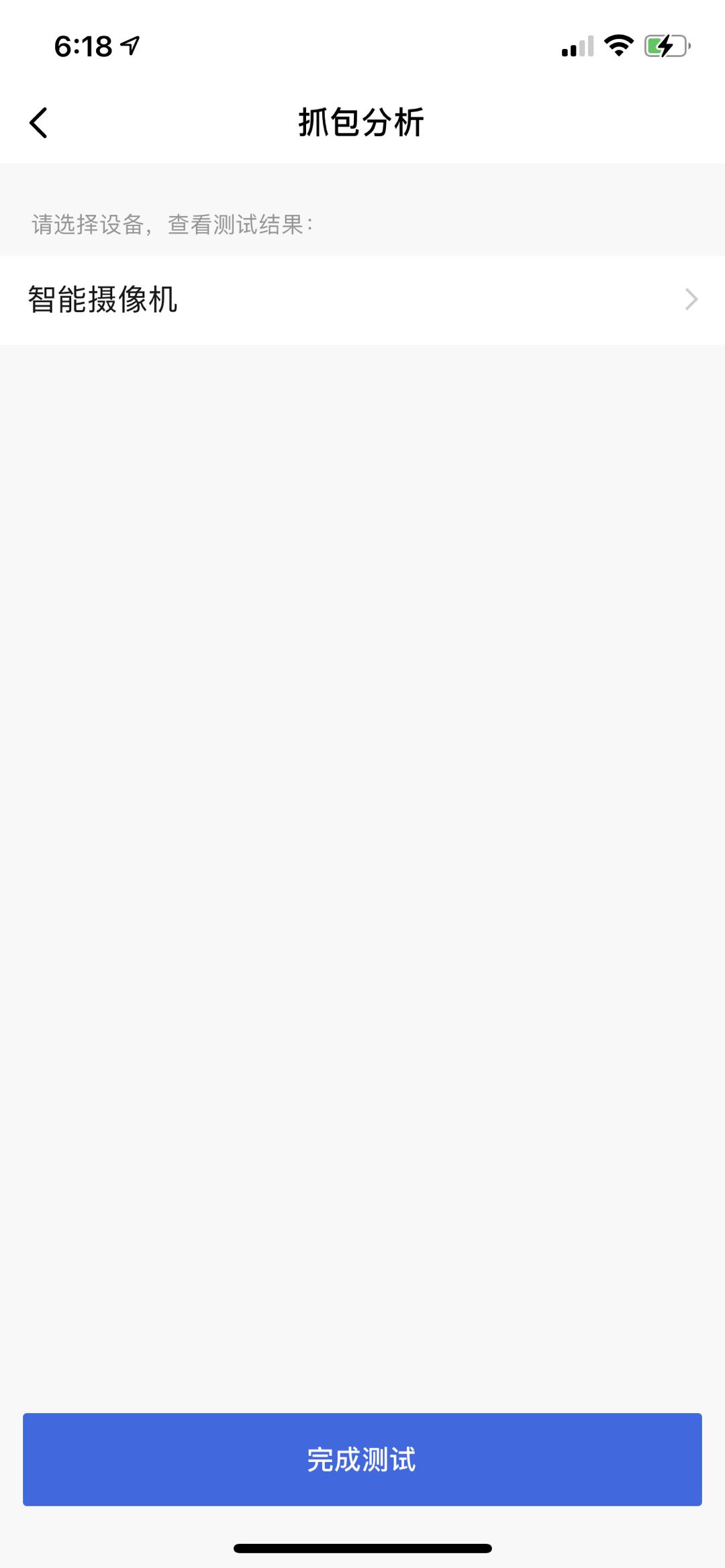
-
选择设备,轻按 >,可查看设备的测试报告。
测试报告展示域名分析结果、IP 分析结果、端口分析结果、测试报告信息四个部分。
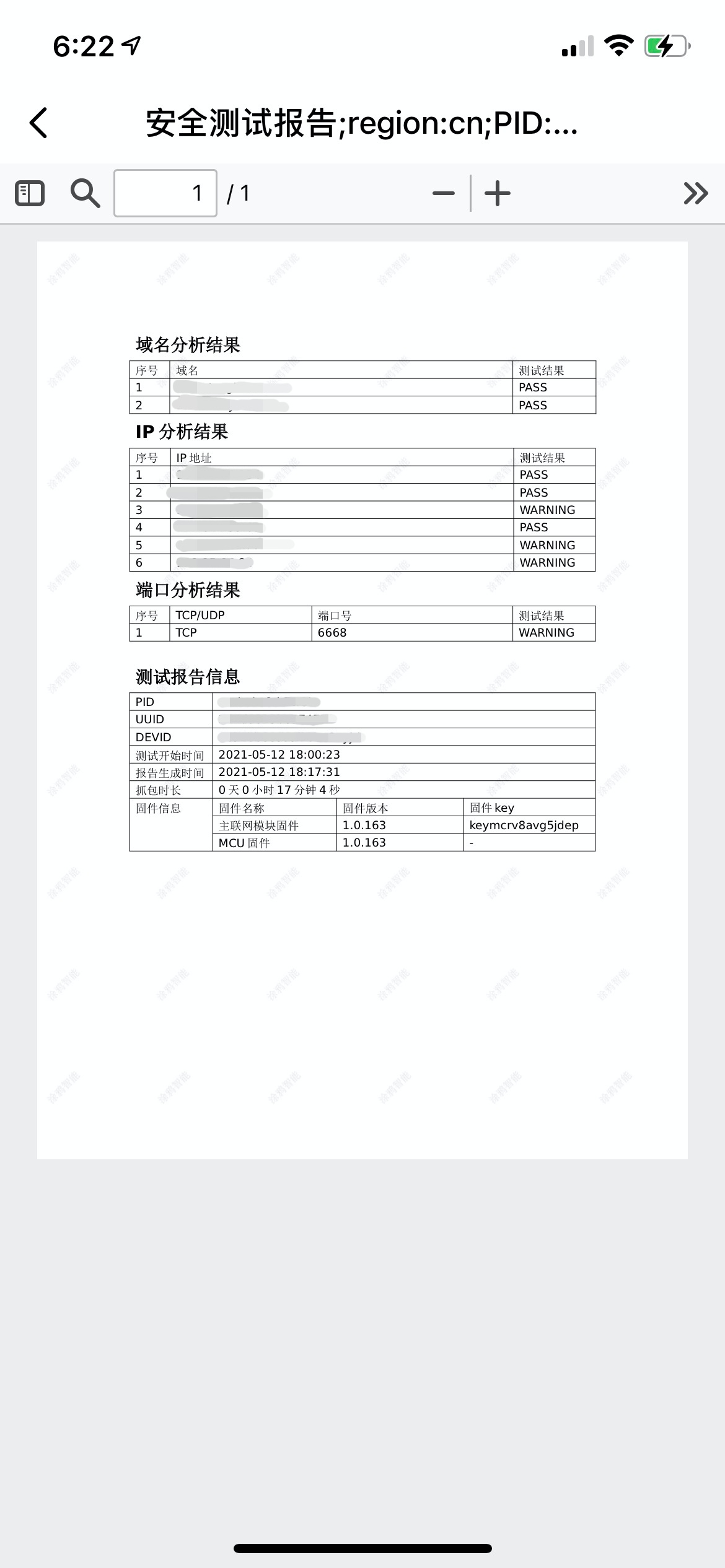
-
单击 完成测试,可重新开始测试。
历史报告
-
进入 测试机首页,单击查看历史报告。
测试机重启,或者移除后使用同一账号重新配网,历史报告数据保留。
测试机移除并重置,或者切换账号配网,历史报告清空。
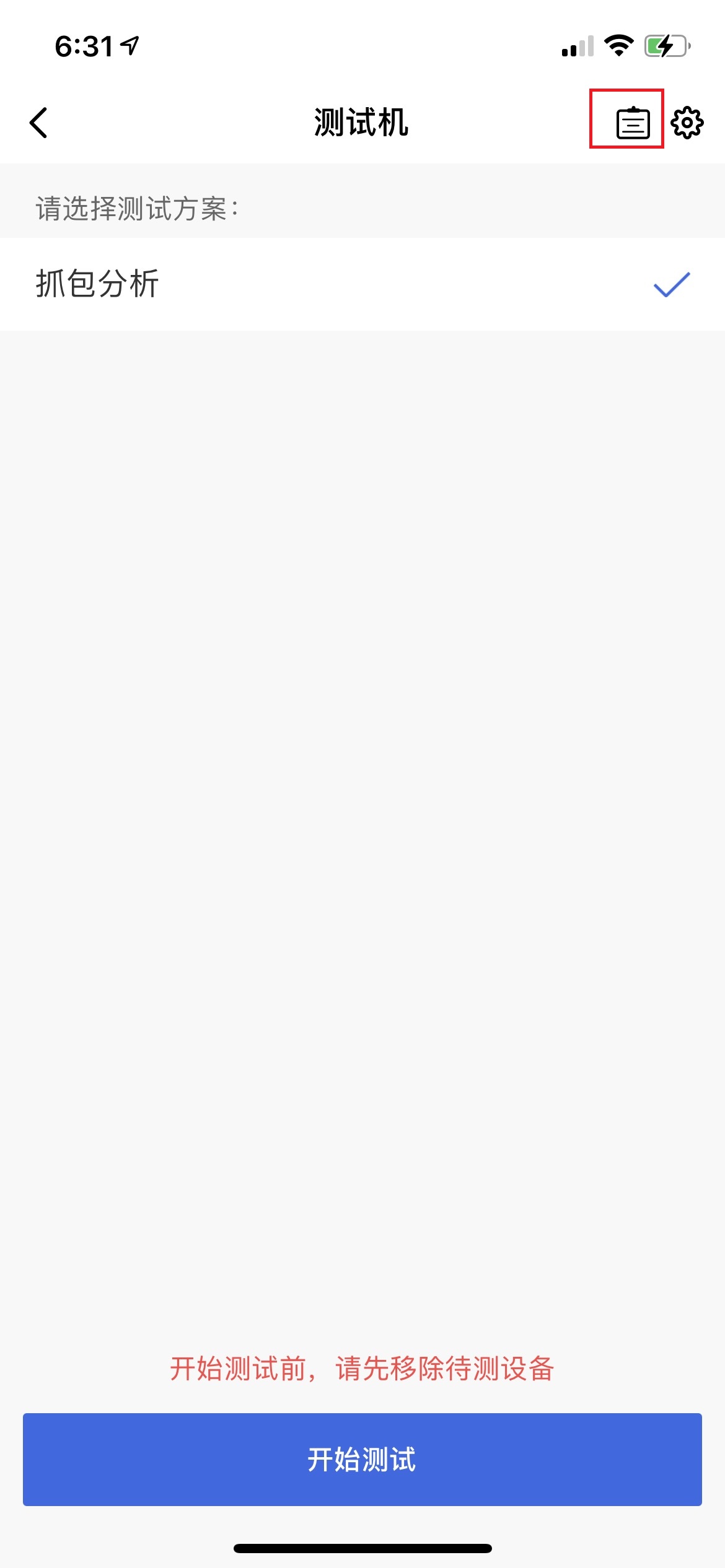
-
进入 历史报告 页面后,可查看历史测试报告数据。
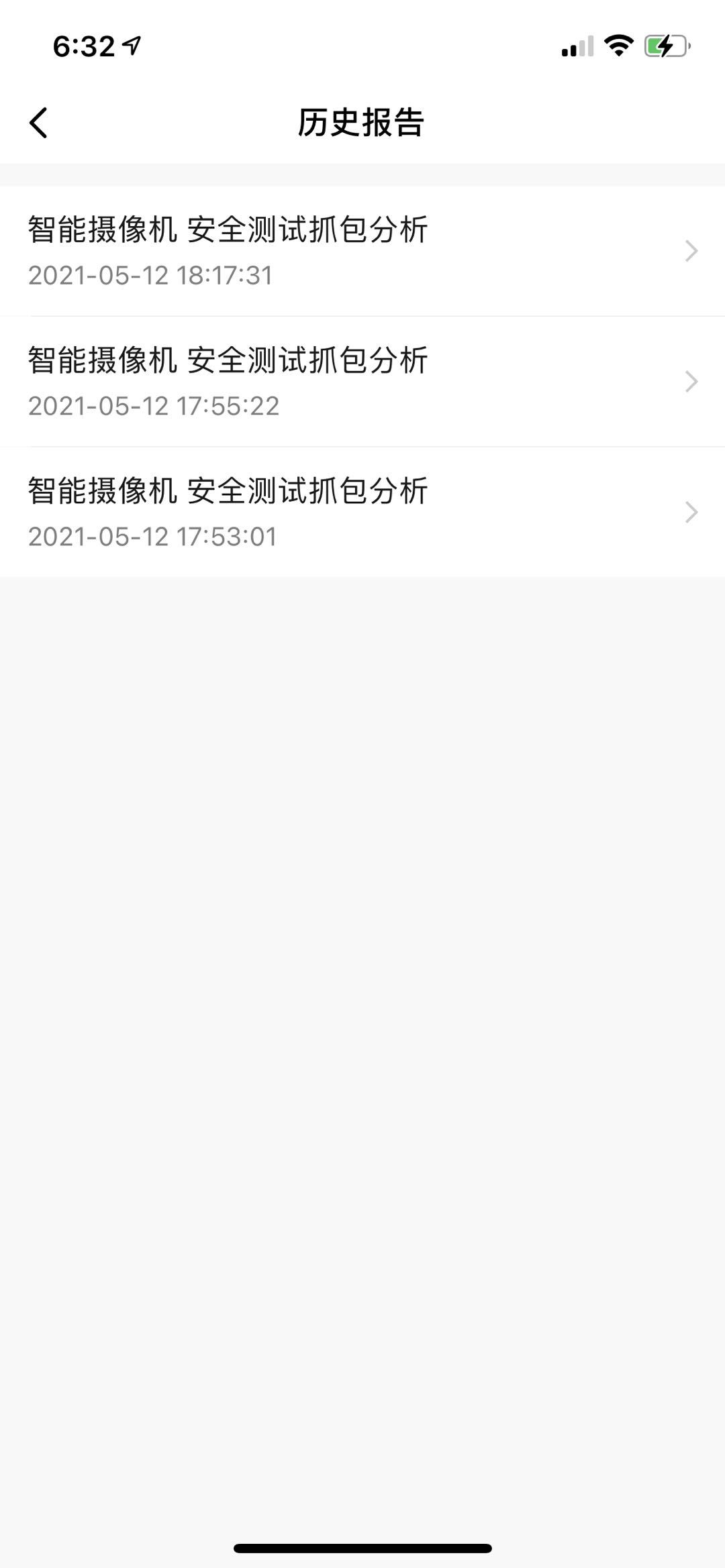
测试机管理
-
进入 测试机首页 页面,单击 更多,进入测试机 设置页面。
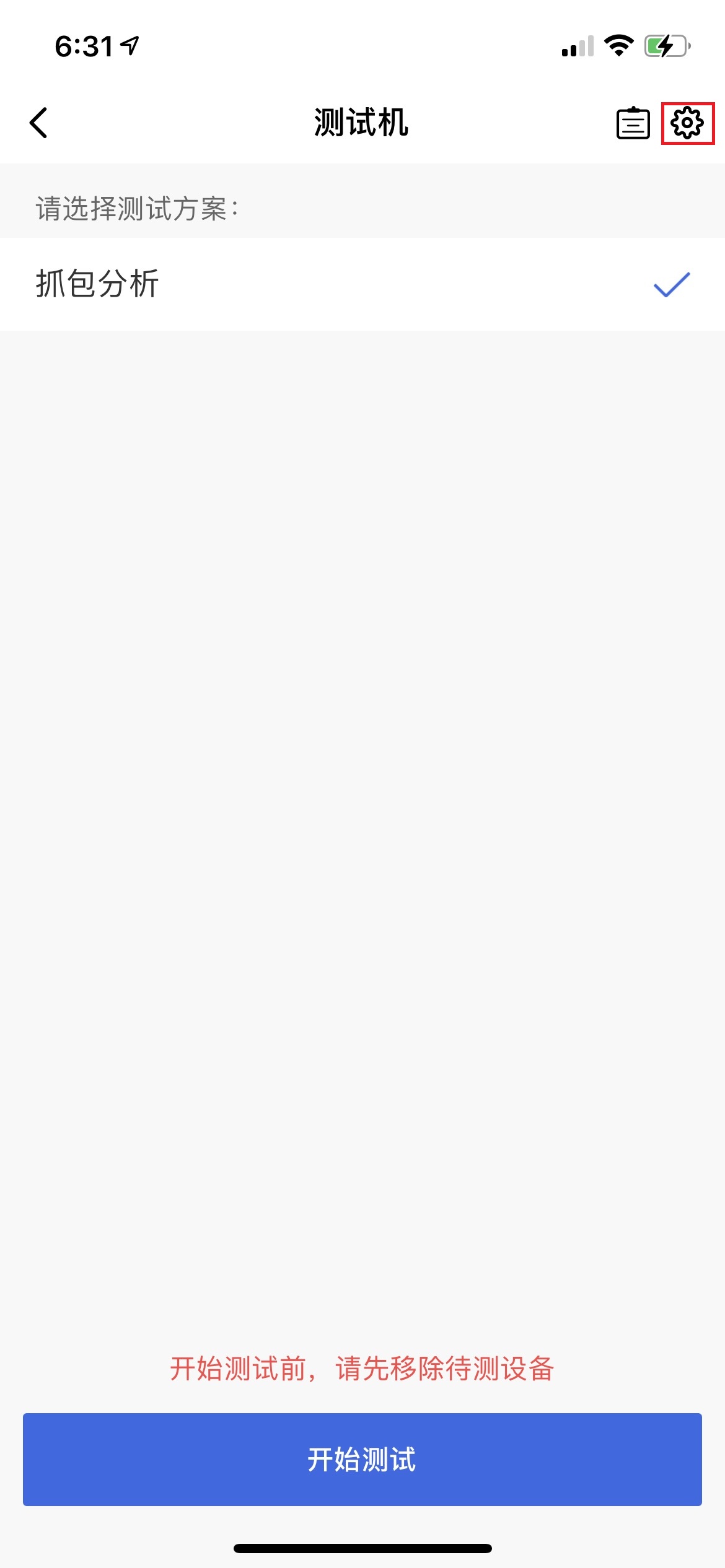
-
测试机支持 OTA 升级、移除、移除并重置 等操作。
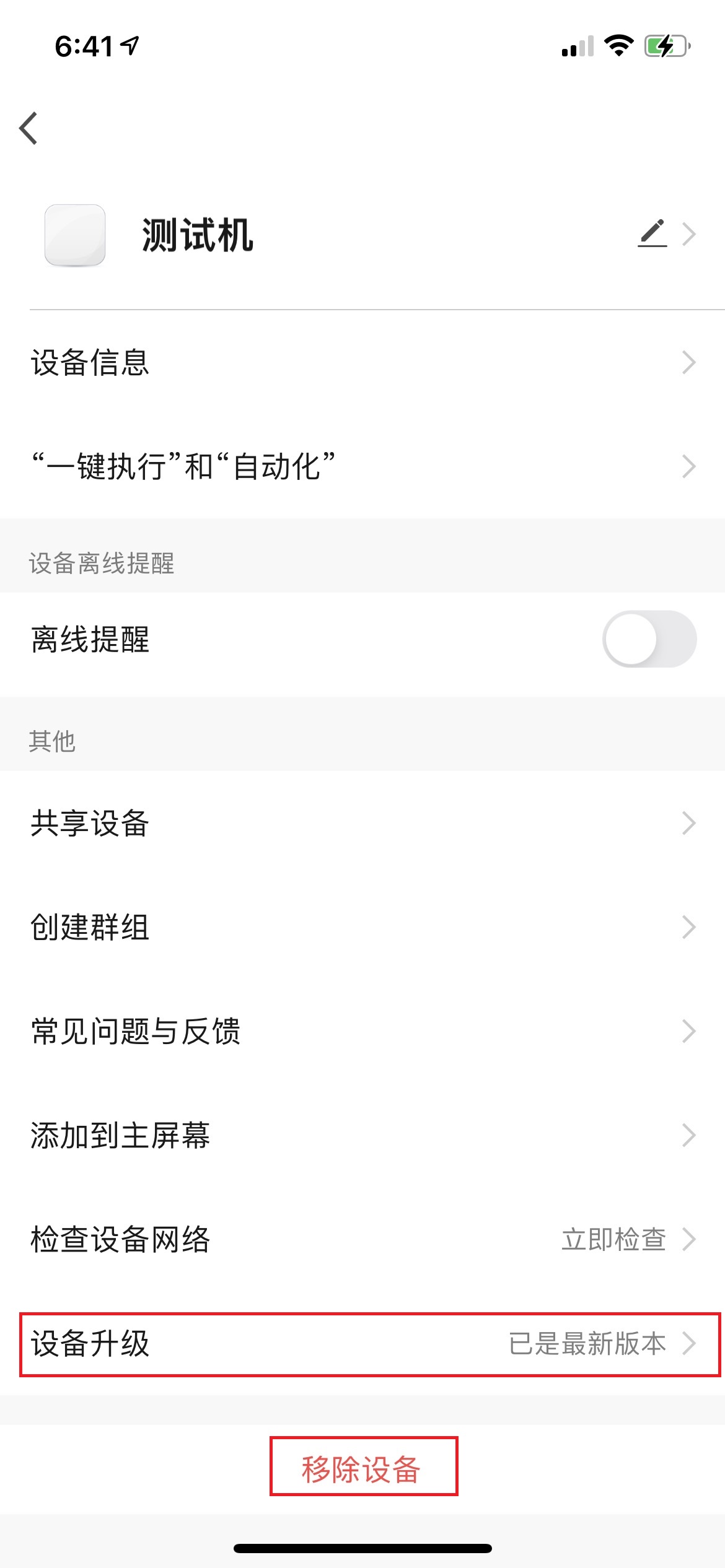
该内容对您有帮助吗?
是意见反馈该内容对您有帮助吗?
是意见反馈






